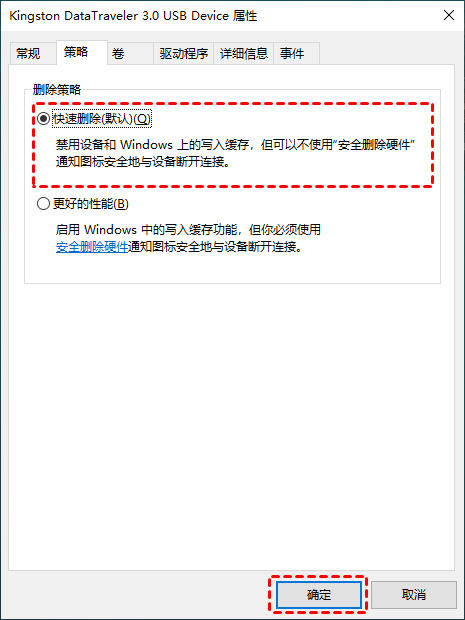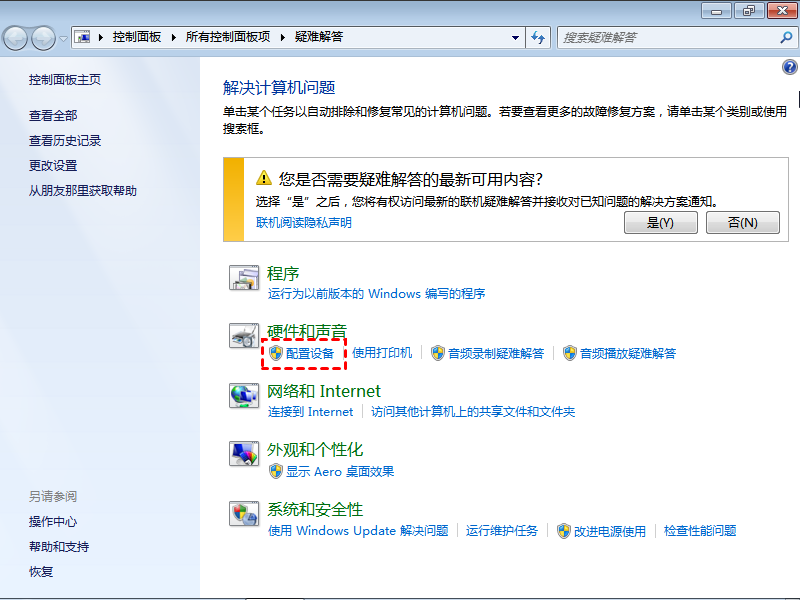u磁碟機有問題如何解決 插上u碟後顯示磁碟機有問題修復方法
- PHPz原創
- 2024-08-27 12:49:46908瀏覽
u盤用途廣泛,不僅可以用來儲存、傳輸文件,還能製作成u盤啟動盤進行重裝系統。但有使用者反映自己將u盤插上電腦就提示u盤驅動器有問題,請立即修復,該怎麼辦?下面小編整理了問題的常見原因及解決方法,一起來看看吧。

- 沒有在安全移除的情況下移除設備。
- 突然移除設備。
- 在不同的電腦、攝影機或遊戲機上使用該設備。
- 設備被病毒感染。
- 檔案系統已損壞或設備已損壞。在這種情況下,您會遇到一些錯誤,例如檔案或目錄已損壞或無法讀取或參數不正確。
如何修復「裝置無法識別」錯誤當您將 USB 或行動硬碟連接到電腦時,您可能會遇到「裝置無法識別」的錯誤訊息。這是一個令人沮喪的問題,因為它會阻止您存取您的資料。更糟的是,如果設備的故障是由於硬體問題,您的資料可能會遺失。為了避免這種情況,php小編小新建議您立即對您的裝置進行資料備份。這將有助於最大限度地減少您在嘗試修復設備時可能遇到的任何潛在資料遺失。一旦您備份了您的數據,就可以按照以下步驟進行修復。本文將為您提供多種修復此錯誤的有效方法,以幫助您重新獲得對裝置和資料的存取權限。
方法1:掃描並修復
當單擊此驅動器存在問題的錯誤提示時,可以看到以下窗口,再單擊掃描並修復(建議)。然後根據提示一步步完成操作。
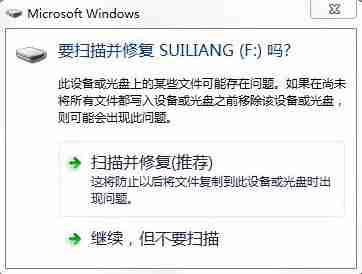
對於U磁碟機存在問題怎麼修復,您可以使用Windows中的裝置管理員進行修復。
- 在搜尋框中輸入裝置管理員並選擇它。
- 點選裝置管理員視窗上的磁碟機。
- 右鍵點選列出的U盤或移動硬碟,然後選擇屬性。
- 點選策略選項卡,然後選擇快速刪除,再按一下確定以套用設定。
方法3:對硬體和裝置進行故障排除
Windows故障排除:對外部儲存裝置錯誤進行修正。
- 在搜尋框中輸入“疑難解答”,從清單中選擇。
- 點選「硬體和聲音」下的「設定設備」。
3、在彈出視窗中,按一下進階並勾選自動套用修復程式。
4、按下一步啟動掛起的操作,並透過詳細資訊和說明修復其發現的問題。
方法4:檢查並修復檔案系統
如果您的問題是由檔案系統損壞引起的,您可以嘗試以下解決方案並找到適合您的解決方案。
使用檢查選項以修復此驅動器
1、右鍵單擊U盤,然後選擇屬性。
2、在彈出的對話框中點選工具標籤下的檢查。
3、點擊掃描並修復磁碟機選項進行修復。
使用CMD修復此驅動器有問題
1、在搜尋框中輸入cmd,右鍵單擊它並選擇以管理員身份運行。
2、輸入chkdsk F:/F/R,然後按Enter鍵。
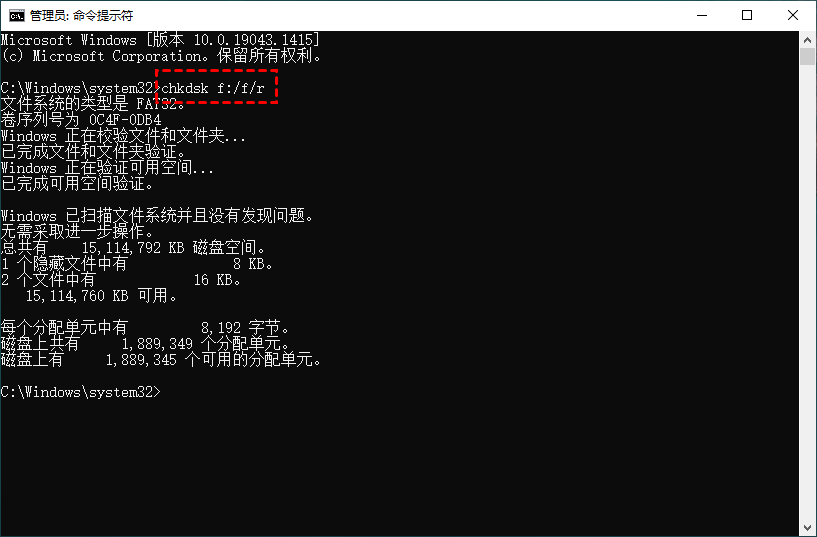
以上是u磁碟機有問題如何解決 插上u碟後顯示磁碟機有問題修復方法的詳細內容。更多資訊請關注PHP中文網其他相關文章!